Win10U盘换系统安装教程(详细指导Win10U盘换系统安装步骤,快速升级操作系统)
随着时间的推移,我们可能需要对计算机的操作系统进行升级或更换。在这方面,使用U盘来进行Win10系统的更换是一个简单而高效的方法。本文将详细介绍Win10U盘换系统的安装教程,以帮助读者快速完成操作系统的升级。

1.准备工作
在进行Win10U盘换系统安装之前,我们需要准备一个可用的U盘和一个Win10系统的镜像文件。确保U盘具备足够的容量,并且将其中的数据备份到其他地方。
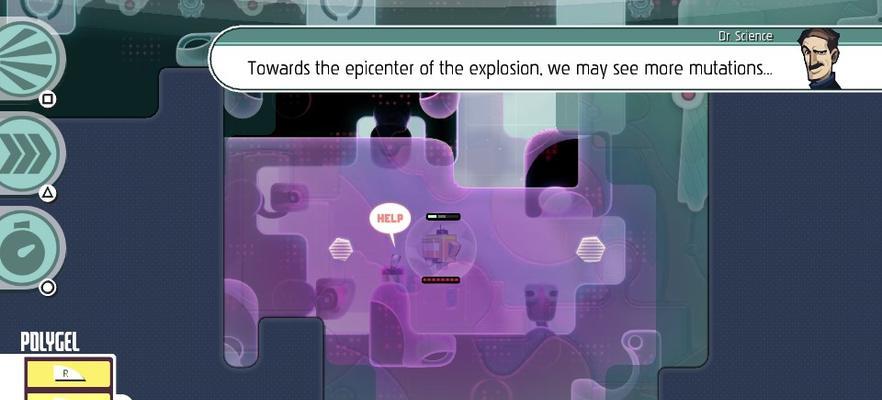
2.下载Win10系统镜像
使用浏览器访问微软官方网站,找到合适的Win10系统镜像文件并进行下载。选择合适的版本和语言,根据个人需求进行选择。
3.制作U盘启动盘

将U盘插入电脑,打开第三方U盘启动盘制作工具(如UltraISO)或使用微软官方提供的制作工具(如WindowsUSB/DVDDownloadTool),将下载好的Win10系统镜像文件写入U盘。
4.设置计算机启动顺序
在计算机启动时,按下相应的按键(如F2、F12)进入BIOS设置界面,将U盘作为启动设备的第一选择。保存设置并重启计算机。
5.进入Win10安装界面
重启计算机后,U盘启动盘将自动引导进入Win10安装界面。选择语言、时区和键盘布局等设置,并点击“下一步”继续。
6.接受许可协议
阅读并接受Win10系统的许可协议,点击“同意”继续安装。
7.选择系统安装类型
在安装类型界面,选择“自定义:只安装Windows(高级)”选项,这将允许我们进行系统分区和格式化。
8.分区和格式化
根据实际需求,选择系统安装的磁盘分区,并进行格式化。注意备份重要数据,以免意外丢失。
9.开始安装
选择所需的分区,点击“下一步”开始安装Win10系统。等待安装过程完成。
10.设置个人账户
在安装完成后,根据提示设置个人账户和密码,以保护计算机的安全性。
11.完成设置
根据个人喜好和需要,进行一些额外的设置,如选择默认应用程序、安装驱动程序等。完成后,点击“完成”。
12.更新系统
安装完成后,立即进行系统更新以获取最新的补丁和功能。确保计算机的安全性和稳定性。
13.安装驱动程序
根据计算机硬件的需要,下载并安装相应的驱动程序。这将确保计算机的正常运行和各种功能的正常使用。
14.安装常用软件
根据个人需求,安装一些常用软件,如办公套件、浏览器、杀毒软件等。
15.数据恢复
根据个人需求,将之前备份的数据恢复到新安装的Win10系统中。确保重要数据的安全和完整性。
通过本文所介绍的Win10U盘换系统安装教程,读者可以轻松地进行操作系统的更换。只需准备好U盘和系统镜像文件,按照步骤操作,即可完成系统升级。同时,建议在安装完成后及时更新系统和安装必要的驱动程序,以获得更好的系统性能和稳定性。













